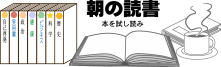※ 毎朝、5分以内で読める書籍の紹介記事を公開します。
※そのままの文章ではありませんが、試し読みする感覚でお楽しみください。
目次
書籍情報
ゼロからはじめる LINE WORKS 基本&便利技
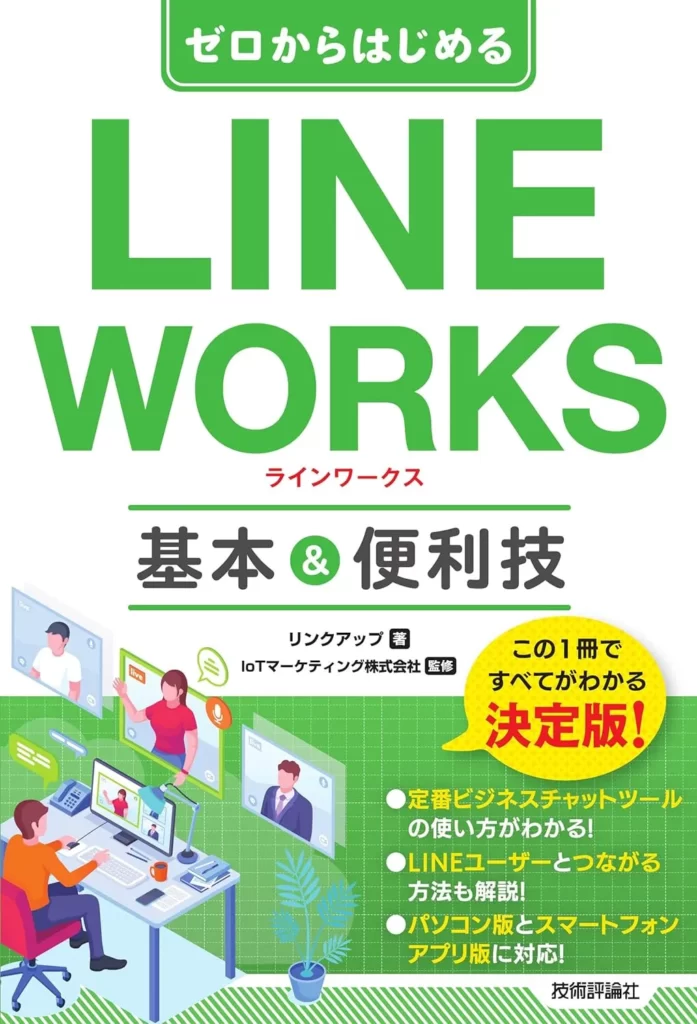
発刊 2023年10月14日
ISBN 978-4-297-13737-3
総ページ数 191p
IoTマーケティング株式会社
オフィスのIoT導入、運用支援等、様々なサービスを提案。年間16万件のサポート実績を気化し、企業の課題解決のコンサルティングから機器決定、企業課題を解決するクラウドアプリケーションを提供している。
技術評論社
- 第1章 LINE WORKSの基本
- Section01 LINE WORKSとは
- Section02 LINE WORKSの料金プラン
- Section03 LINE WORKSの利用を開始する
- Section04 チーム(組織)とは
- Section05 LINE WORKSにメンバーを追加する/参加する
- Section06 デスクトップアプリ版「LINE WORKS」をインストールする
- Section07 パソコン版「LINE WORKS」の画面の見方
- Section08 マイプロフィールを設定する
- Section09 活用支援ルーム/サービス通知とは
- 第2章 コミュニケーションをする
- Section10 メッセージを送信する
- Section11 スタンプを送信する
- Section12 メッセージにリアクションする
- Section13 写真やファイルを送信する
- Section14 写真やファイルを保存する
- Section15 メッセージを取り消す/削除する
- Section16 メッセージを検索する
- Section17 音声通話を発信する
- 第3章 ビデオ通話する
- Section18 ビデオ通話とは
- Section19 ビデオ通話を発信する
- Section20 ミーティングリンクでビデオ通話を予約開催する
- Section21 ビデオ通話に参加する
- Section22 通話中にメッセージを送信する
- Section23 映像や音声をオン/オフする
- Section24 画面の表示を切り替える/ピン留めする
- Section25 バーチャル背景を設定する
- Section26 画面を共有する
- 第4章 グループを利用する
- Section27 チーム(組織)とグループとの違い
- Section28 グループを作成する
- Section29 グループでメッセージをやり取りする
- Section30 特定のメンバーを指定してメッセージを送信する
- Section31 特定のメッセージを引用して返信する
- Section32 メンバーの誰が既読になっているか確認する
- Section33 共有したい情報をノートに残す
- Section34 グループメンバーで予定を共有する
- Section35 フォルダでファイルを共有する
- Section36 グループにメンバーを追加する
- Section37 グループを削除する
- 第5章 予定やタスクを管理する
- Section38 カレンダーを利用する
- Section39 予定を登録する
- Section40 繰り返しの予定を登録する
- Section41 共有施設・設備の予約管理を行う
- Section42 予定を確認する
- Section43 予定に招待する
- Section44 カレンダーを共有する
- Section45 タスクを登録する
- Section46 タスクを依頼する
- Section47 タスクを確認する
- Section48 タスクを完了させる
- Section49 タスクを編集する
- Section50 トークルームのカレンダーとタスクを表示する
- 第6章 LINE WORKSを便利に使う
- Section51 通知の設定をカスタマイズする
- Section52 トークルームを見やすく整理する
- Section53 ノートに保存した情報をお知らせに表示する
- Section54 特定のメンバーをVIPに指定して一覧表示する
- Section55 テンプレートを使って日報や議事録をすばやく送信する
- Section56 メッセージやビデオ通話を翻訳/通訳する
- Section57 掲示板を利用して交流を深める
- Section58 アンケートを取ってグラフで自動集計する
- 第7章 LINE WORKSを管理する
- Section59 メンバーを一括登録する
- Section60 会社情報を設定・変更する
- Section61 チーム(組織)を作成・管理する
- Section62 役職や職級を設定する
- Section63 管理者を追加する
- Section64 チーム(組織)やメンバーを削除する
- Section65 会社カレンダーに予定を登録する
- Section66 メンバーが利用できる機能を管理する
- 第8章 スマートフォンでLINE WORKSを利用する
- Section67 スマートフォンアプリ版「LINE WORKS」の画面の見方
- Section68 メッセージを送信する
- Section69 写真やファイルを送信する
- Section70 音声通話を発信する
- Section71 ビデオ通話に参加する
- Section72 グループを利用する
- Section73 予定やタスクを管理する
- Section74 各種設定を変更する
- 第9章 疑問・困った解決Q&A
- Section75 外部のLINE WORKSユーザーとやり取りするには?
- Section76 LINEユーザーとやり取りするには?
- Section77 LINEユーザーに表示するプロフィールを設定したい!
- Section78 自動応答メッセージを設定したい!
- Section79 メニューによく使うボタンを配置したい!
- Section80 トークルームが消えてしまった!
- Section81 管理者にトーク内容を見られるって本当?
- Section82 途中参加のメンバーに過去のトークを公開するには?
- Section83 スマートフォンを機種変更する場合はどうしたらよい?
- Section84 パスワードを忘れた場合は?
- Section85 公式マニュアルや活用方法などの情報を知りたい!
カレンダーを利用する
LINE WORKSのカレンダーでは、予定に関する様々な操作を行えます。
- 予定の登録
- 件名、日時、場所、参加者、メモ、ファイルなどの情報を追加して予定を登録できます
- メンバーの予定の把握
- カレンダーの表示をメンバー予定表に切り替えると、ほかのメンバーの予定を一目で把握できます。
- 空き時間の把握
- 「空き時間を確認する」機能を利用することで、メンバーの参加可能な時間が表示されます。
- 会議室・設備の予約
- 会議室や営業車両などの設備を追加しておくと、利用状況を管理することができます。
「マイカレンダー」「会社カレンダー」「トークルームカレンダー」の3つのカレンダー機能があり、目的に合わせたカレンダーを使って、各種予定などを管理できます。
ノートをお知らせに表示する
グループトークルームのノートには、投稿をトークルームの上部に表示させる「お知らせに表示」機能があります。
全体で共有したお知らせを事前にノートに登録して、トークルームの上部に常に表示されます。例えば、新しい企画について、こんなことを話したいといった意見の募集や、お知らせ、注意事項などを表示できるのです。
また、Webブラウザ版のLINE WORKSからでもノートの全文が確認できるため、文章の訂正や長文の登録を行いやすくなっております。
地図をつけて予定を登録する
予定の「件名」「日時」など、必要な情報を入力して、「場所」の右にあるマップピンのマークをタップします。位置情報の利用を求められるので、許可をすると、グーグルマップが表示されるので、目的地を入力すると、場所の情報が予定に組み込めます。
イベントの場合は、参加者などの登録ができるので、会社と会社員個人レベルで時間ごとのタスクを管理できるようになっています。
監視プラン
有料プランを利用すれば、不適切なトークやメールの早期検知の機能が使えます。
ポリシーを設定することで、不適切なものをブロックすることができます。トークでは送受信をブロックできないものの、アラート機能がついているので、監視することができるのです。
例外管理もできるので、除外メンバーを指定することができます。
職場的にコンプライアンスの充実が必要なのであれば、有料プランにアップグレードすることが望ましいです。
感想
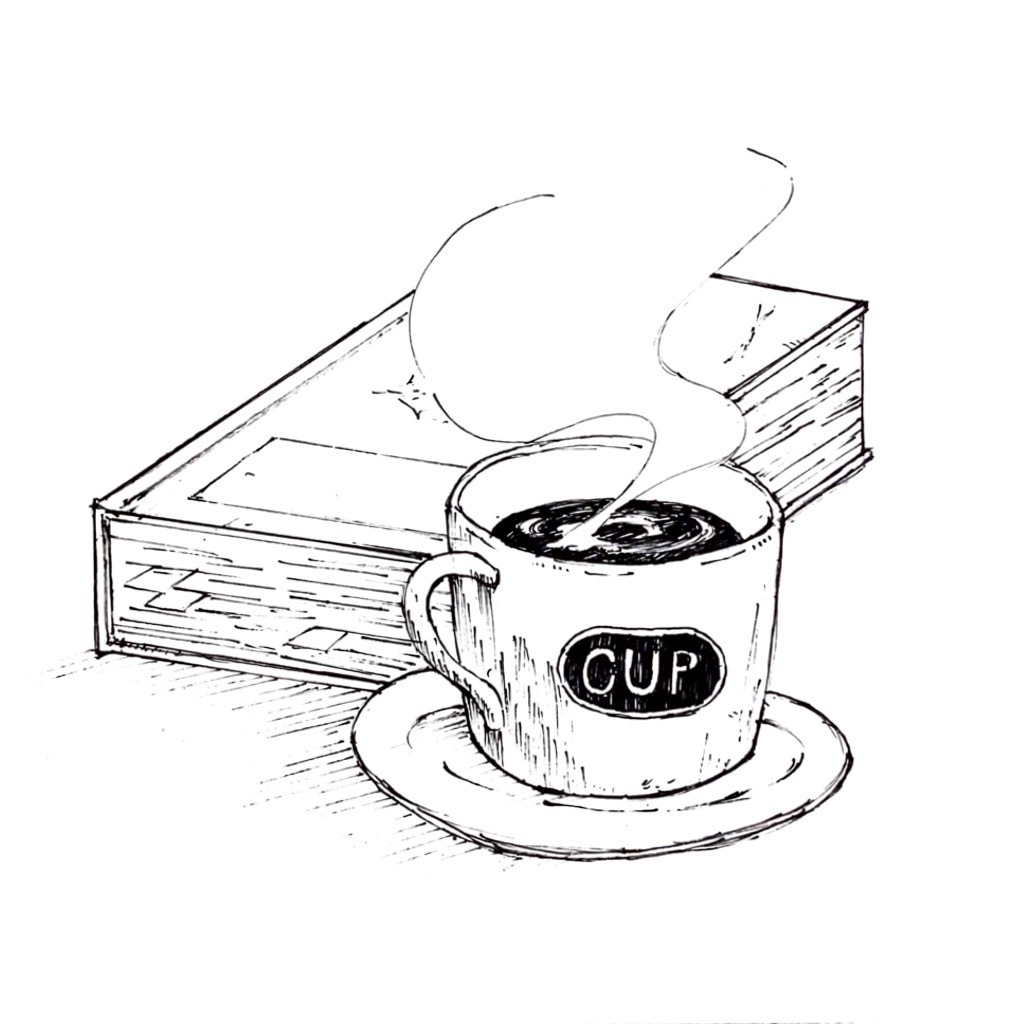
サイト管理人
社員用のスマホを用意できるのであれば、LINE WORKSの活用がとても便利ですし、上司や部下がどのようにな仕事をしているのかの勉強にもなると思いました。
ベンダーでない以上、そんなに予定を書き込むことがないような気もしますが、いつまでも、e-mailで前おきの挨拶から始まり、終わりに電話番号とかを入れるという時代遅れのシキタリは、もう便利な方向にシフトしていいのではと思います。
LINEを仕事で使う場合には、LINEの通知を全てOFFにしておかないと、場合によってはプライベートがなくなるかもしれないので、意外と社内で扱うSNSのルールやモラルは通知しておく必要はあると思います。
知らない間に、使える機能が盛り盛りになっていました。タイミングが悪いときに連絡が入ることも少なくなると思うので、使えるなら使ったほうがいいのではないでしょうか。
購入リンク
紙

※amazonの商品リンクです。画像をクリックしてください。
電子

※amazonの商品リンクです。画像をクリックしてください。